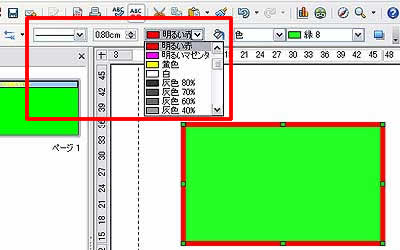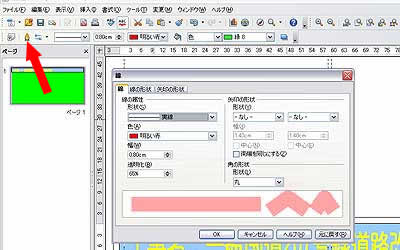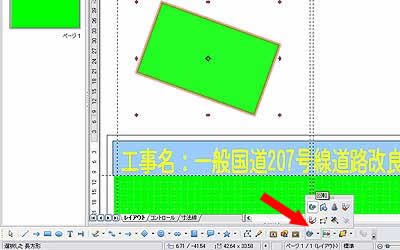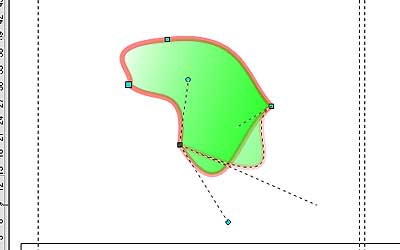図形描画の場合は、下段ツールバーにいろいろな図形があります。では、四角形を描画します。赤矢印の四角形アイコンをクリックし、左上基点位置でクリックしたまま、任意の位置までドラッグしてクリック解除で描けます。
図形の色の変更は、変更する図形を選択後、赤枠内の色を選択し使用する色をクリック。色の他に、透明、グラデーション、ハッチング、ビットマップテクスチャが選べます。枠だけ表示させるには、内面を透明にします。
次に図形の枠線の変更です。ツールバーの赤枠内のアイコンで操作できます。左から、線の種類、線の太さ、線の色を変えることが出来ます。
赤矢印のアイコンでは、線や矢印の詳細な変更が出来ます。線の透明度も変更可能です。
下段ツールバー赤矢印の効果アイコンには、回転や3D、ゆがめる、透過などの効果があります。ゆがめるなどの効果適用後、制御点アイコンで変形できます。
ゆがめるの効果適用後、制御点アイコンで四角形を変形させました。四角形の直線が、曲線になり、四隅の角が制御点となり、制御点をクリックするとハンドルが現れます。ハンドルを動かすことで、曲線の湾曲率を変えられます。その他、透過度を変更することで図のような透明なグラデーションが掛かります。その他、直線を曲線に変えたり自由な閉じた図形などが簡単に出来ます。
| |
|
建設業支援サイト
ト ラ ス ト |
建設・土木支援サイト フリーのCADデータ・ソフト・エクセルシート・建設イラスト・リンク集等使える情報発信中 |
|
| |
[ 戻る ] |
|
|
|
|
|
|
|
|